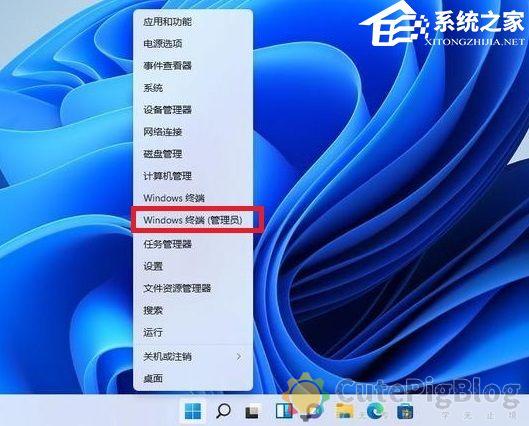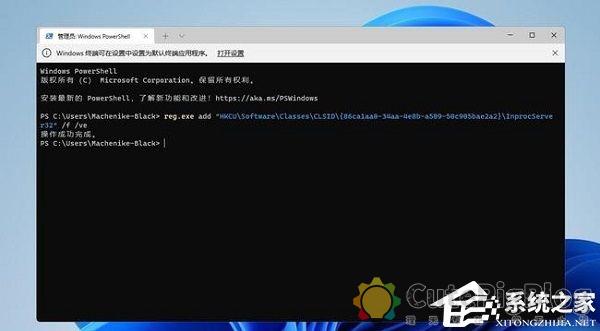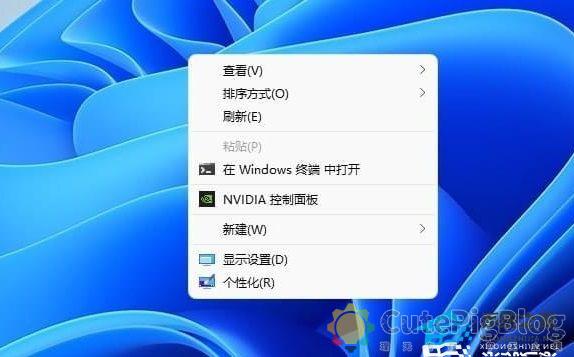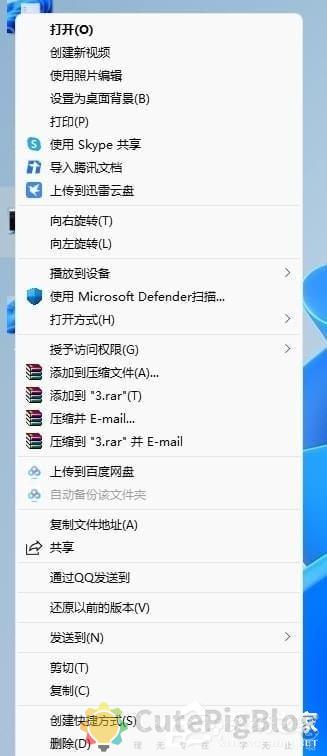Win11右键默认显示全部怎么设置?用户发现将电脑系统更新为Win11版本后,右键菜单不会默认显示所有的选项,需要点击显示更多选项才会全部显示出来。所以,用户想通过设置让Win11系统的右键菜单默认显示全部,下面小编就给大家介绍最简单的设置方法啦。
Win11右键菜单显示全部的方法:
方法一:
1. 用鼠标右键点击“开始”按钮(或者按Win+X键),选择点击 “Windows 终端(管理员)”。
2. 在终端应用程序里粘贴这串代码 reg.exe add "HKCU\Software\Classes\CLSID\{86ca1aa0-34aa-4e8b-a509-50c905bae2a2}\InprocServer32" /f /ve 并按回车键。
3. 操作成功之后,重启Win11电脑就可以看到右键菜单显示全部了。
4. 文件上点击鼠标右键弹出的菜单如下图。
方法二:
1. 在运行窗口输入“regedit”,点击注册表编辑器,定位到“计算机\HKEY_CURRENT_USER\Software\Classes\CLSID”。
2. 右键点击“CLSID”键值,新建一个名为 {86ca1aa0-34aa-4e8b-a509-50c905bae2a2} 的项。
3. 右键点击新创建的项,新建一个名为 InprocServer32 的项,按下回车键保存。
4. 选择新创建的项,然后双击右侧窗格中的默认条目,什么内容都不需要输入,按下回车键。
5. 保存注册表后,重启 explorer.exe,即可看到右键菜单显示全部了。
6. 如果想要恢复成为 Win11 的右键菜单设计,删掉 InprocServer32 的项就可以了。
浏览量: 109